Windows 11 Pro ISO文件在哪下载最新版?如何下载原装纯净版Win11 ?点击进入 持续更新!
如何在 Windows 11/10 的“开始”菜单中添加文件夹?
在 Windows 10 开始菜单中添加或删除文件夹并不是一项艰巨的任务。只需点击几下即可。我们可以使用 Windows 10 和 Windows 11 上的设置添加或删除它们。
如何在 Windows 11 开始菜单中添加或删除文件夹
要在 Windows 11/10 开始菜单中添加或删除文件夹,
在 Windows 10/11 的桌面上,右键单击并选择个性化。


它将打开带有个性化选项的设置页面。从主题、锁定屏幕等各种选项中单击开始。


您将被带到开始设置页面。选择文件夹以访问开始菜单上的文件夹设置。
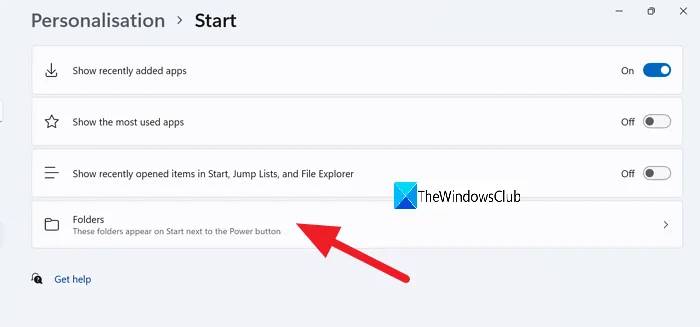

现在,您将看到可以添加到“开始”菜单的文件夹列表。切换要添加到“开始”菜单的文件夹旁边的按钮。
例如,如果要将 Settings 文件夹添加到“开始”菜单,请切换旁边的按钮以添加它。


要从开始菜单中删除文件夹,只需切换文件夹旁边的按钮。它的完成方式与您将文件夹添加到“开始”菜单的方式相同。这就是在 Windows 10/11 的“开始”菜单中添加或删除文件夹是多么简单。
如何获取旧的 Windows 开始菜单?
如果您使用的是 Windows 11 或 Windows 10 并且想要获得旧的经典 Windows 开始菜单,您可以通过一些免费的第三方软件(如OpenShell )来实现。您必须下载该程序并将其安装在您的 PC 上。你可以通过注册表破解来恢复 Windows 11 中的 Windows 10 开始菜单——但你现在不能这样做。
如何将图标添加到 Windows 10 开始菜单?
在 Windows 10 开始菜单中添加或固定图标是一件非常简单的事情。您只需右键单击该程序并选择“固定到开始”即可。在 Windows 11 上也是如此。
下载最新版Windows 11 Pro ISO文件:点击进入 持续更新原装纯净版Win11
还没有评论,来说两句吧...